COMO ATIVAR E USAR O BLUETOOTH NO PC COM SISTEMA WINDOWS 11
Como ativar o Bluetooth no Windows 11:
1. Através das Configurações:
- Abra o menu Iniciar e selecione Configurações.
- Navegue até Dispositivos > Bluetooth e outros dispositivos.
- Na seção Bluetooth, localize o interruptor e ative-o.
2. Através da Central de Ações:
- Clique no ícone da rede (ou Wi-Fi) na barra de tarefas.
- Clique no ícone do Bluetooth para ativá-lo.
3. Através do Gerenciador de Dispositivos:
- Pressione as teclas Windows + R para abrir o Executar.
- Digite devmgmt.msc e pressione Enter para abrir o Gerenciador de Dispositivos.
- Expanda a seção Bluetooth.
- Localize o adaptador Bluetooth e verifique se está ativado. Se estiver desativado, clique com o botão direito do mouse no adaptador e selecione Ativar dispositivo.
4. Através do Prompt de Comando:
- Pressione as teclas Windows + R para abrir o Executar.
- Digite cmd e pressione Enter para abrir o Prompt de Comando.
- Digite o seguinte comando e pressione Enter:
bluetooth on
Observações:
- Se você não encontrar a opção Bluetooth em nenhum dos locais mencionados, isso pode significar que seu computador não possui um adaptador Bluetooth integrado. Você pode comprar um adaptador Bluetooth USB para adicionar essa funcionalidade ao seu computador.
- Certifique-se de que o dispositivo Bluetooth que você deseja conectar esteja em modo de emparelhamento.
Como usar o Bluetooth no Windows 11:
1. Emparelhar um dispositivo Bluetooth:
- Abra o menu Iniciar e selecione Configurações.
- Navegue até Dispositivos > Bluetooth e outros dispositivos.
- Na seção Adicionar dispositivo, selecione Bluetooth.
- Selecione o dispositivo Bluetooth que você deseja emparelhar e clique em Conectar.
2. Enviar arquivos para um dispositivo Bluetooth:
- Abra o Explorador de Arquivos.
- Navegue até o arquivo que você deseja enviar.
- Clique com o botão direito do mouse no arquivo e selecione Enviar para > Dispositivo Bluetooth.
- Selecione o dispositivo Bluetooth para o qual você deseja enviar o arquivo.
3. Receber arquivos de um dispositivo Bluetooth:
- Abra o menu Iniciar e selecione Configurações.
- Navegue até Dispositivos > Bluetooth e outros dispositivos.
- Na seção Bluetooth, localize o dispositivo Bluetooth do qual você deseja receber o arquivo e clique em Receber arquivos.
- Aceite o arquivo quando ele for enviado pelo dispositivo Bluetooth.
4. Gerenciar dispositivos Bluetooth:
- Abra o menu Iniciar e selecione Configurações.
- Navegue até Dispositivos > Bluetooth e outros dispositivos.
- Na seção Dispositivos, você pode ver uma lista de todos os dispositivos Bluetooth emparelhados com seu computador.
- Você pode clicar em um dispositivo para ver mais informações sobre ele, como o nível da bateria e o status da conexão.
- Você também pode remover um dispositivo Bluetooth da lista clicando em Remover dispositivo.
Recursos adicionais:
- Suporte da Microsoft: Corrigir problemas de Bluetooth no Windows: https://support.microsoft.com/pt-br/windows/corrigir-problemas-de-bluetooth-no-windows-723e092f-03fa-858b-5c80-131ec3fba75c
- Microsoft Docs: Como usar o Bluetooth no Windows: [URL inválido removido]
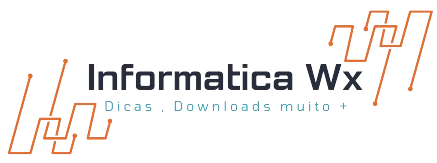

.jpg)



Nenhum comentário